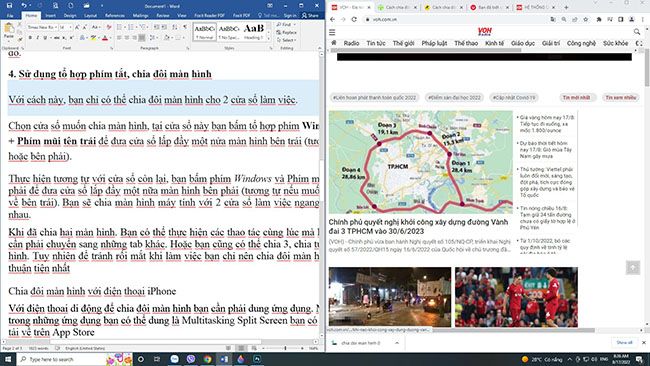Cho dù là để làm việc hay giải trí, bạn đang sử dụng máy tính hay laptop chạy Windows 10, bạn muốn ghi lại video màn hình máy tính như các cuộc gọi video call, video âm nhạc hay để làm clip hướng dẫn, chia sẻ video những cảnh khi chơi game… thì có những cách quay màn hình hiệu quả và đơn giản không cần dùng các phần mềm quay video chuyên dụng như CamStudio, Bandicam, Corel VideoStudio hay Cute Screen Recorder Free... bạn có thể thực hiện ngay bằng một trong 2 cách sau:
Cách quay màn hình máy tính Windows 10 với Xbox Game Bar
Thật ra, ứng dụng Xbox có sẵn trong Windows 10 được tích hợp tính năng quay phim màn hình. Điểm đặc biệt ở tính năng này đó là bạn có thể dùng nó để quay lại bất kì phần mềm nào chứ không chỉ đơn giản áp dụng cho game trên Xbox.
Bạn mở ứng dụng Xbox bằng cách nhấn vào menu Start và nhập đoạn text "Xbox ". Biểu tượng Xbox được hiển thị và bạn chỉ việc click vào nó để mở. Cách nhanh chóng hơn, bạn chỉ cần nhấn tổ hợp Windows + G công cụ Xbox Game Bar sẽ hiện ra gồm các cửa sổ, thanh công cụ, bạn thực hiện theo nguyên tắc sau:
Để chụp màn hình ---) click biểu tượng máy ảnh
Để bắt đầu quay hình ---) click biểu tượng chấm tròn
Để ngừng quay ---) nhấn vào biểu tượng ô vuông màu xanh
Để thu âm ---) nhấn biểu tượng micro
Để xuất video trước 30s ---) nhấn vào biểu tượng thứ 2 có tên Record last 30 seconds trên thanh công cụ Capture (hình mũi tên vòng tròn có gạch chéo). Video sẽ tự động được lưu lại.
Cụ thể:
Bước 1: Đầu tiên tại cửa sổ màn hình bạn muốn ghi lại nhấn tổ hợp phím Windows + G để mở công cụ Xbox Game Bar được tích hợp sẵn trong Windows 10. Tại góc trên bên trái màn hình bạn sẽ thấy thanh công cụ Capture.

Bước 2: Để chụp ảnh màn hình, bạn bấm vào biểu tượng thứ 1 (hình chiếc máy ảnh) của thanh công cụ Capture.

Bước 3: Để quay video màn hình, bạn bấm vào biểu tượng thứ 3 (hình dấu chấm) của thanh công cụ Capture.
Bước 4: Khi đã quay xong được thông tin mà bạn muốn ghi lại trên màn hình nhấn biểu ô vuông để dừng lại.
Bước 5: Khi quay màn hình để giúp người xem dễ dàng tiếp cận những thông tin mà bạn muốn truyền tải, bạn có thể thu âm lại những gì mình muốn nói bằng cách nhấn vào biểu tượng hình chiếc mic.
Thao tác quay nhanh: Nhấn tổ hợp Windows + G ---) Click biểu tượng chấm tròn để ghi hình ---) Click nút ô vuông khi muốn dừng quay. Hoặc sử dụng tổ hợp phím Windows + ALT + R. Nếu muốn kết thúc, bạn cũng chỉ cần nhấn tổ hợp phím này một lần nữa là xong.

Bước 6: Để xuất video quay lại màn hình 30s trước đó bạn nhấn vào biểu tượng thứ 2 của thanh công cụ Capture.
Bước 7: Khi quá trình quay hoàn tất, hệ thống sẽ tự động lưu video của bạn vào thư mục tại ổ đĩa C với đường dẫn như sau C:\Users\Admin\Videos\Captures. Nhanh chóng hơn bạn có thể chọn mục Videos ngay trong phần PC ở thanh bên trái của cửa sổ File Explorer.
Cách quay video màn hình máy tính bằng Powerpoint
Quay video màn hình bằng Powerpoint, thông thường Powerpoint đã mặc định có sẵn trong các máy tính của bạn, đây là cách ghi lại màn hình hoàn toàn đơn giản mà bạn dùng ngay Powerpoint. Các bước thực hiện như sau:
Bước 1: Vào mục Insert > Screen Recording để mở tính năng quay màn hình lên.
Bước 2: Trong thanh công cụ xuất hiện, nhấp vào Select Area hoặc sử dụng tổ hợp phím tắt Windows + Shift + A.

Bước 3: Công cụ crosshairs xuất hiện, nhấp và kéo để chọn phần màn hình bạn muốn ghi. Tắt con trỏ chuột trên màn hình bằng cách nhấn vào nút dock.
Bước 4: Bắt đầu ghi bằng cách nhấn tổ hợp phím tắt Windows + Shift + R hoặc nút Record.
Bước 5: Khi kết thúc quá trình quay bạn nhấn nút Stop hoặc tổ hợp phím Windows + Shift + Q. Sau đó bạn nhấp chuột phải vào video chọn Save Media As.
Bước 6: Đặt tên cho file và nơi lưu rồi nhấn Save
Như vậy, bạn đã biết cách quay video qua màn hình máy tính hệ điều hành Win 10 rất đơn giản và hiệu quả mà không cần phần mềm.